غیرفعال کردن سرویس های غیر ضروری در ویندوز 7. چه سرویس های ویندوزی را می توان برای افزایش سرعت سیستم غیرفعال کرد
برای اکثر کاربران همه نرم افزارکامپیوتر یک راز کامل است. اما باید بدانید که به راحتی می توانید با غیرفعال کردن، سرعت کامپیوتر خود را افزایش دهید برنامه های غیر ضروری. بنابراین، چه خدماتی را می توان در ویندوز 7 بدون خطر آسیب رساندن به سیستم غیرفعال کرد و چرا این مورد نیاز است - این بعداً مورد بحث قرار خواهد گرفت.
ابتدا، بیایید مشخص کنیم که چرا باید خدمات را در ویندوز 7 غیرفعال کرد. ابتدا، هر برنامه کاربردی بر استفاده از حافظه دسترسی تصادفی: هرچه کمتر فعال شوند، سیستم سریعتر کار می کند. بیش از نیمی از آن فقط رم را می کشد، اما هیچ تاثیری ندارد. ثانیاً، از این طریق می توانید ایمنی را از تهاجم ویروس ها تضمین کنید. زیاد نرم افزارهای جاسوسیبه گونه ای ساخته شده است که در برنامه های کاربردی ثانویه تعبیه شود.
با تماس با مدیر وظیفه از طریق میانبر صفحه کلید می توان طیف وسیعی از برنامه هایی را که در زمان روشن شدن رایانه اجرا می شوند مشاهده کرد. Ctrl+Shift+Esc. بعد، باید به منو بروید خدمات. اینگونه به نظر می رسند:
بنابراین، اول از همه، غیر ضروری را خاموش کنید خدمات ویندوز 7 با دستورالعمل زیر:
اولین اقدام دکمه را فشار می دهیم "شروع". این نماد ویندوز است. منوی اصلی باز می شود. کلمه را در ستون سمت راست پیدا کنید "یک کامپیوتر"و روی آن کلیک کنید کلیک راستموش. پدیدار خواهد شد منوی زمینه، که در آن باید انتخاب کنید "کنترل". در اینجا یک کمک بصری وجود دارد:
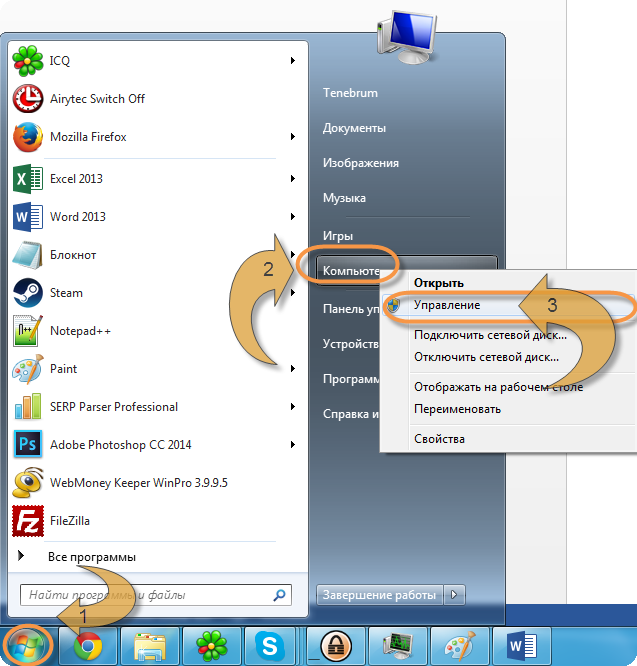
در نتیجه اقدامات انجام شده، برنامه مدیریت کامپیوتر اصلی باز می شود. با کمک آن می توانید سرویس های غیر ضروری را در ویندوز 7 غیرفعال کنید. روی قسمت کلیک چپ کنید. "خدمات و برنامه های کاربردی". در اینجا ما به بخش فرعی علاقه مندیم "خدمات":
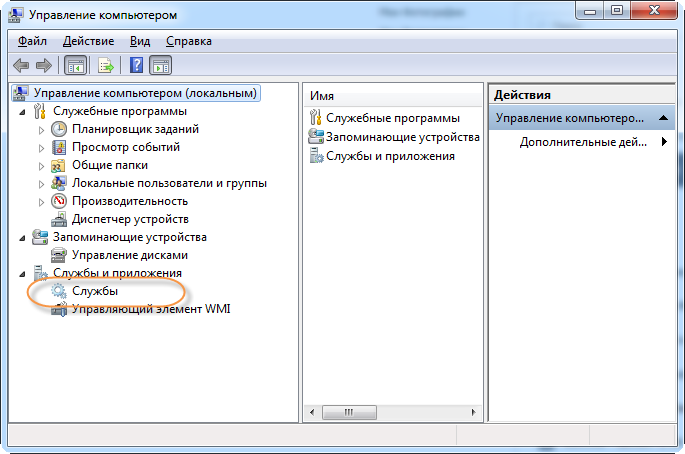
یک لیست بزرگ باز می شود، که در آن همه موجود و کار در آن وجود دارد این لحظهبرنامه های کاربردی. حال در نظر بگیرید که چگونه کار یک فرآیند را متوقف کنید. انجام این کار بسیار آسان است. نمونه ای از رجیستری از راه دور را در نظر بگیرید. این برنامه برای رایانه های شخصی کاملاً بی فایده است، زیرا می توان از آن برای مدیریت رجیستری رایانه دیگری که از طریق آن متصل شده است استفاده کرد. شبکه محلی. این برای یک کاربر معمولی ضروری نیست.
بنابراین، روی سرویس مورد نظر با دکمه سمت چپ ماوس دوبار کلیک کنید. یک پنجره جدید باز می شود، جایی که در برگه " معمول هستند» تغییر مورد ضروری است "نوع راه اندازی"بر "معلول"و "دولت"بر "متوقف کردن". از نظر بصری به این صورت است:
![]()
روی OK کلیک کنید و تمام، در اجرای autorun، رجیستری از راه دور دیگر کار نخواهد کرد. می خواهم توجه داشته باشم که نمی توانید همه سرویس ها را پشت سر هم غیرفعال کنید. ابتدا لیست فرآیندهای غیر ضروری را بررسی کنید.
خدماتی که در ویندوز 7 غیرفعال می شوند:
- در ابتدا رجیستری حذف شد.
- فایل های آفلاین برای اکثر کاربران، بی فایده است.
- سرویس ورودی رایانه لوحی. طراحی شده برای وارد کردن متن دست نویس.
- خدمات ثبت نام خطاهای ویندوز- تقریباً همه از پنجره پاپ آپی که داده های خطا را به پشتیبانی ویندوز می فرستد خسته می شوند. می توانید با خیال راحت از شر این روند خلاص شوید.
- ماژول کلید IPsec. این یک آدرس منحصر به فرد برای احراز هویت اطلاعات مالک ایجاد می کند. چیز کاملا بیهوده
- کلاینت که ارتباط فایل های NTFS را نظارت می کند. شگفت انگیز ترین. که این سرویس به مقدار زیادی رم نیاز دارد. غیر فعال کنید و از سرعت رایانه شخصی شگفت زده خواهید شد.
- جستجوی ویندوز - 99٪ از کاربران نمی دانند چگونه از آن استفاده کنند.
- کنترل والدین. اگرچه چنین عملکردی وجود دارد، اما نمی تواند از رایانه در برابر کودکان محافظت کند. با خیال راحت روی "توقف" کلیک کنید.
بنابراین، به یاد داشته باشید که کدام سرویس ها را می توان در ویندوز 7 بدون آسیب رساندن به رایانه شما غیرفعال کرد. در غیر این صورت، می توانید به طور قابل توجهی به سیستم آسیب وارد کنید و بر فرآیندهای اصلی آن تأثیر بگذارید. با انجام این عملیات می توانید کار دستیار خانگی را بهینه کرده و سرعت بارگذاری آن را افزایش دهید.
در اتاق عمل سیستم ویندوزبسیاری از خدمات در حال اجرا هستند، اما همه آنها به ویژه برای ما ضروری نیستند و استفاده از آنها خدمات غیر ضروریاین اتلاف منابع سیستم است. بر این اساس، خدماتی که ما نیاز نداریم یا یک سرویس را می توان غیرفعال کرد. چگونه انجام می شود؟
شما می توانید لیست خدمات را به دو صورت مشاهده کنید:
روش 1.
کلیک " Start - Control Panel - Administrative Tools - Services».
روش 2.
ما "شروع" را فشار می دهیم و در نوار جستجو در "سرویس ها" حرکت می کنیم، پس از آن به نتیجه مورد نیاز می رویم:
![]()
لیستی از خدمات در مقابل ما باز می شود. در مقابل آنهایی که در حال حاضر کار می کنند، دولت است: "کار".
برای غیرفعال کردن یکی از خدمات، با دکمه سمت چپ ماوس یا یک بار با دکمه سمت راست ماوس روی آن دوبار کلیک کنید و از منوی کشویی "Properties" را انتخاب کنید.
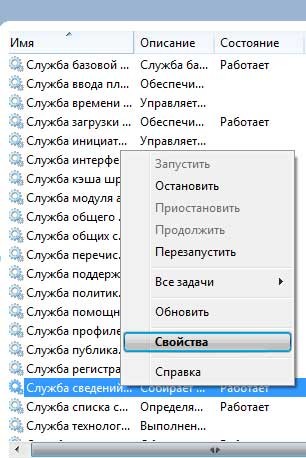
ما پنجره ای را باز می کنیم: ویژگی های این سرویس. در اینجا در تب "General"، مقابل "Startup type"، باید "Disabled" را انتخاب کنید و روی "OK" کلیک کنید.

نیازی نیست همه سرویس ها را غیرفعال کنید. فقط آنهایی که واقعاً در حال حاضر به آنها نیاز ندارید غیرفعال می شوند. به عنوان مثال، اگر شما نیاز ندارید دیوار آتش ویندوز، سپس شما، بر این اساس، سرویس "Windows Firewall" را غیرفعال می کنید.
همانطور که قبلاً اشاره کردم، فرآیندهایی وجود دارند که هرگز نباید آنها را لمس کرد. این شامل:
علاوه بر این، محصولات اضافی وجود دارد که راه اندازی آنها به صورت دستی انجام می شود. بنابراین، شما نباید آنها را لمس کنید، زیرا آنها همیشه فعال نیستند.
تجربه شخصی( )
قبلاً وقتی کامپیوتری با عملکرد ضعیف داشتم، از هر طریق ممکن سعی می کردم سرعت آن را افزایش دهم. و یکی از روش ها فقط غیرفعال کردن سرویس ها بود. این اتفاق افتاد که وقتی این کار را انجام دادم، چنین توصیفاتی وجود نداشت و بنابراین هر اقدامی با خطر و خطر شخصی من انجام شد.
من واقعاً موفق شدم برخی از فرآیندها را بدون مشکل تخلیه کنم. اما متاسفانه یکی از آنها مهم بود. من یوزرم را با تمام تنظیمات از دست دادم. خوشبختانه یک روز قبل یک مورد جدید ایجاد کردم. که از آن در آینده کار کرد. من خوش شانسم. در غیر این صورت، میتوانم اطلاعات مهمی را برای خود از دست بدهم، زیرا به سادگی باید سیستمعامل را دوباره نصب کنم.
خب، سرویس های زیادی در ویندوز 7 وجود دارد که هر کدام عملکرد خاص خود را دارند. اگر تو داری کامپیوتر ضعیفیا نت بوک - بهتر است روش بالا را امتحان کنید. در غیر این صورت همه چیز را به حال خود رها کنید. این به جلوگیری از آن کمک می کند مشکلات احتمالیدر آینده. اگر پس از بارگیری ابزار، برخی از برنامه ها برای شما شروع نشد، سعی کنید همه چیز را همانطور که بود برگردانید. در مواردی که این امکان پذیر نیست، سیستم را بازیابی کنید یا سیستم عامل را به طور کامل نصب کنید.
امیدوارم قبول کنی راه حل صحیح. در مورد من به دوستان خود بگویید. من فکر می کنم آنها نکات مفید زیادی را در اینجا پیدا خواهند کرد.
توجه داشته باشم که غیرفعال کردن سرویس های ویندوز لزوماً منجر به بهبود قابل توجهی در عملکرد سیستم نمی شود: اغلب تغییرات به سادگی نامرئی هستند. نکته مهم دیگر: شاید در آینده به یکی از سرویس های غیرفعال نیاز باشد و بنابراین فراموش نکنید که کدام یک را غیرفعال کرده اید. همچنین ببینید: (مقاله همچنین راهی برای غیرفعال کردن خودکار خدمات غیر ضروری دارد که برای ویندوز 7 و 8.1 مناسب است).
نحوه غیرفعال کردن سرویس های ویندوز
برای نمایش لیست خدمات، را فشار دهید کلیدهای برد+ R روی کیبورد و دستور را وارد کنید خدمات.msc، Enter را فشار دهید. همچنین می توانید به پنل بروید کنترل های ویندوزپوشه Administrative Tools را باز کرده و Services را انتخاب کنید. از msconfig استفاده نکنید
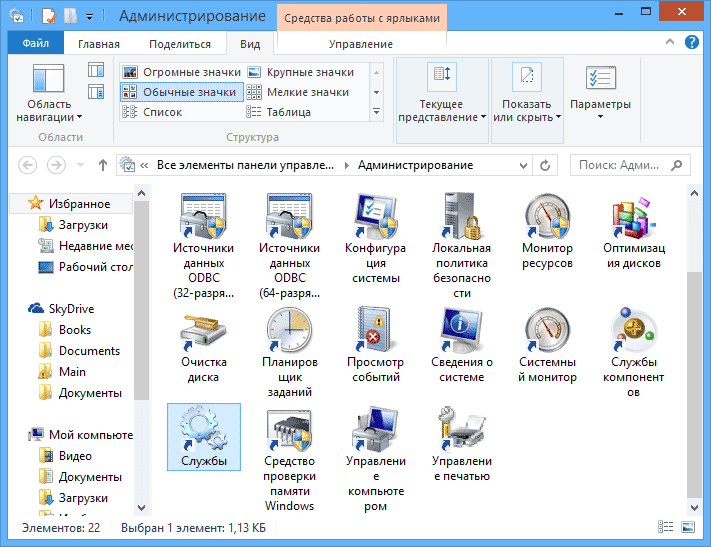
برای تغییر پارامترهای یک سرویس خاص، روی آن دوبار کلیک کنید (می توانید راست کلیک کرده و "Properties" را انتخاب کنید و گزینه های لازم برای راه اندازی را تنظیم کنید. برای سرویس های سیستم ویندوز که لیست آنها در زیر ارائه خواهد شد، توصیه می کنم Startup را به "Manual" و نه "Disabled" تایپ کنید، در این صورت سرویس به طور خودکار شروع نمی شود، اما در صورت نیاز برای عملکرد هر برنامه، شروع به کار می کند.
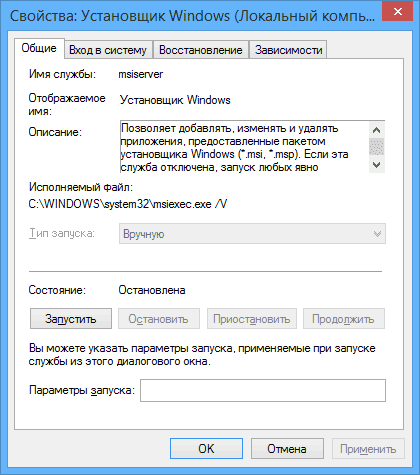
توجه: تمام اقداماتی که انجام می دهید به عهده خودتان است.
لیست سرویس هایی که می توان در ویندوز 7 غیرفعال کرد تا سرعت کامپیوتر شما افزایش یابد
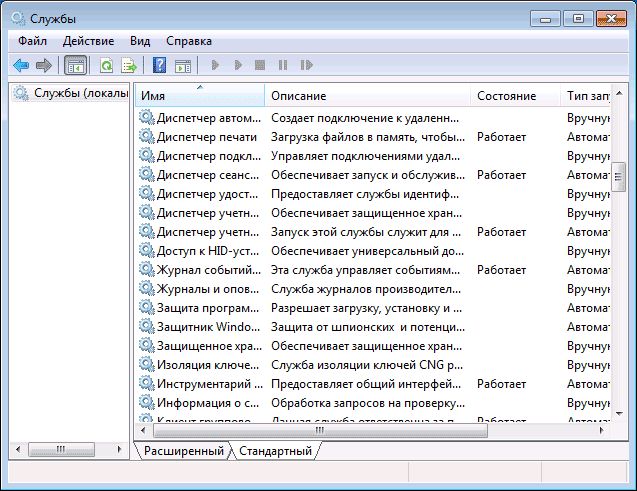
برای بهینهسازی عملکرد سیستم، میتوانید سرویسهای ویندوز 7 زیر را غیرفعال کنید (راهاندازی دستی را فعال کنید):
- رجیستری از راه دور (حتی بهتر است آن را غیرفعال کنید، می تواند تأثیر مثبتی بر امنیت داشته باشد)
- کارت هوشمند - می تواند غیرفعال شود
- مدیر چاپ (اگر چاپگر ندارید و در فایل ها چاپ نمی کنید)
- سرور (اگر رایانه به شبکه محلی متصل نیست)
- مرورگر رایانه (اگر رایانه شما آفلاین است)
- HomeGroup Provider - اگر رایانه در حال کار نیست یا شبکه خانگی، این سرویس را می توان غیرفعال کرد.
- ورود ثانویه
- ماژول پشتیبانی NetBIOS از طریق TCP/IP (اگر رایانه در شبکه کار نمی کند)
- مرکز حفاظت
- سرویس ورودی رایانه لوحی
- Windows Media Center Scheduler Service
- تم ها (اگر از یک تم کلاسیک ویندوز استفاده می کنید)
- ذخیره سازی امن
- سرویس رمزگذاری درایو BitLocker - اگر نمی دانید چیست، پس نیازی به آن ندارید.
- سرویس کمک بلوتوث - اگر رایانه شما بلوتوث ندارد، می توانید آن را خاموش کنید
- سرویس شمارشگر دستگاه های قابل حمل
- جستجوی ویندوز (اگر از ویژگی جستجوی ویندوز 7 استفاده نمی کنید)
- خدمات دسکتاپ از راه دور - اگر از آن استفاده نمی کنید، می توانید این سرویس را نیز غیرفعال کنید
- بایگانی ویندوز - اگر از آن استفاده نمی کنید و نمی دانید چرا به آن نیاز دارید، می توانید آن را غیرفعال کنید.
- مرکز به روز رسانی ویندوز- فقط در صورتی غیرفعال می شود که قبلاً به روز رسانی ویندوز را غیرفعال کرده باشید.
علاوه بر این، برنامه هایی که بر روی رایانه خود نصب می کنید نیز می توانند خدمات خود را اضافه کرده و آنها را اجرا کنند. برخی از این خدمات مورد نیاز است - آنتی ویروس، نرم افزار ابزار. برخی از موارد دیگر چندان عالی نیستند، به ویژه خدمات به روز رسانی، که معمولا برنامه_name + نامیده می شوند سرویس به روز رسانی. برای مرورگر Adobe Flashیا به روز رسانی آنتی ویروس مهم است، اما، به عنوان مثال، برای DaemonTools و سایر برنامه های کاربردی - نه چندان. این سرویسها را نیز میتوان غیرفعال کرد، این به یکسان برای ویندوز 7 و ویندوز 8 صدق میکند.
خدماتی که می توان با خیال راحت در ویندوز 8 و 8.1 غیرفعال کرد
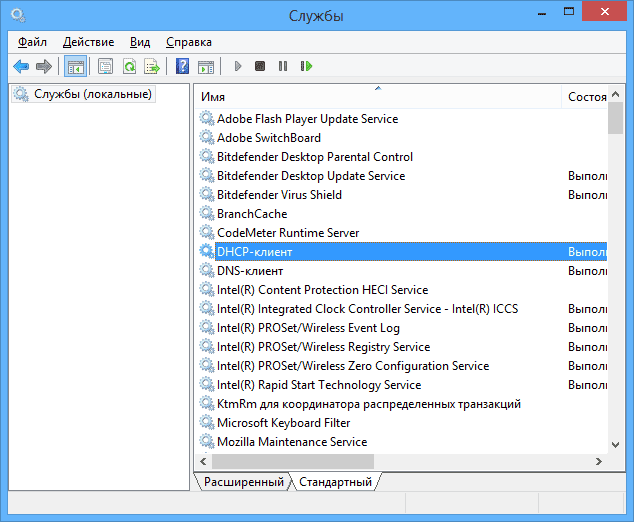
علاوه بر خدمات ذکر شده در بالا، می توانید با خیال راحت سرویس های سیستم زیر را در ویندوز 8 و 8.1 غیرفعال کنید تا عملکرد سیستم را بهینه کنید:
- BranchCache - فقط غیر فعال کنید
- مشتری ردیابی پیوند تغییر کرد - مشابه
- Family Safety - اگر از Family Safety استفاده نمی کنید امنیت ویندوز 8، سپس این سرویس را می توان غیرفعال کرد
- همه خدمات Hyper-V - با فرض اینکه از آن استفاده نمی کنید ماشین های مجازی Hyper-V
- مایکروسافت iSCSI Initiator Service
- سرویس بیومتریک ویندوز
همانطور که گفتم، غیرفعال کردن سرویس ها لزوماً منجر به افزایش سرعت قابل توجه رایانه نمی شود. همچنین باید در نظر داشته باشید که غیرفعال کردن برخی از سرویسها ممکن است باعث ایجاد مشکل در عملکرد هر کدام شود برنامه شخص ثالث، که این سرویس را فعال می کند.
اطلاعات بیشتر در مورد غیرفعال کردن سرویس های ویندوز
علاوه بر تمام موارد ذکر شده، به نکات زیر توجه می کنم:
- تنظیمات Windows Services جهانی هستند، به این معنی که برای همه کاربران اعمال می شود.
- پس از تغییر (غیرفعال و فعال کردن) تنظیمات سرویس، کامپیوتر خود را مجددا راه اندازی کنید.
- استفاده از msconfig برای تغییر تنظیمات سرویس ویندوز توصیه نمی شود.
- اگر مطمئن نیستید که سرویسی را غیرفعال کنید، نوع راه اندازی را روی دستی تنظیم کنید.
خب، به نظر می رسد این تنها چیزی است که می توانم در مورد این موضوع بگویم که کدام سرویس ها را غیرفعال کنیم و از آن پشیمان نشویم.
بر کسی پوشیده نیست که سیستم عامل بخش قابل توجهی از منابع رایانه شخصی شما را برای نیازهای خود ذخیره می کند. امروز ما در مورد سرویس های ویندوز صحبت می کنیم که بخش قابل توجهی از آنها بیهوده در حال اجرا هستند. به عنوان مثال، در ویندوز ویستا 122 عدد وجود دارد که از این تعداد 25-35 مورد نیاز نیست. خوشبختانه "هفت" فقط می توانند به این رقم حسادت کنند. به طور کلی ، همانطور که قبلاً فهمیدید ، امروز در مورد نحوه تخلیه بالاست غیر ضروری صحبت خواهیم کرد.
در زیر لیستی از سرویس هایی است که غیرفعال کردن آنها در ویندوز 7 مطلوب است و من توصیه می کنم آنها را غیرفعال کنید زیرا در بیشتر موارد نیازی به آنها نیست و فقط به راحتی حذف می شوند. منابع سیستم، و همچنین به شما خواهم گفت که چگونه این کار را برای شما انجام دهید. بیا شروع کنیم.
خدمات غیرفعال کردن:
فضای کارت ویندوز
جستجوی ویندوز (HDD شما بارگیری میشود)
فایل های آفلاین
عامل حفاظت از دسترسی به شبکه
کنترل روشنایی تطبیقی
پشتیبان گیری از ویندوز
سرویس کمکی IP
ورود ثانویه
گروه بندی اعضای شبکه
دیسپچر اتصالات اتوماتیک دسترسی از راه دور
مدیر چاپ (در صورت عدم وجود چاپگر)
مدیریت اتصال دسترسی از راه دور (اگر VPN در دسترس نباشد)
مدیر هویت اعضای شبکه
گزارش های عملکرد و هشدارها
Windows Defender (در صورت وجود آنتی ویروس، آن را خاموش کنید)
ذخیره سازی امن
پیکربندی سرور دسکتاپ از راه دور
سیاست حذف کارت هوشمند
ارائه دهنده نرم افزار کپی سایه(مایکروسافت)
شنونده گروه خانگی
جمع آوری رویدادهای ویندوز
ورود به شبکه
سرویس ورودی رایانه لوحی
دانلود سرویس تصاویر ویندوز(WIA) (اگر اسکنر یا دوربینی وجود ندارد)
Windows Media Center Scheduler Service
کارت هوشمند
حجم کپی سایه
مونتاژ سیستم تشخیصی
میزبان خدمات تشخیصی
فکس
میزبان کتابخانه شمارنده عملکرد
مرکز حفاظت
به روز رسانی ویندوز (برای اینکه کلید از ویندوز خارج نشود)
در اینجا سرویس هایی هستند که مورد آزمایش قرار گرفتند و آزمایش نشان داد که سیستم عامل می تواند بدون آنها کار کند.
برای کسانی که به سرویس System Restore اهمیت می دهند، اکیداً توصیه می کنم غیرفعال نکنند:
حجم کپی سایه
ارائه دهنده نرم افزار Shadow Copy (مایکروسافت).
در غیر این صورت بازیابی و ایجاد پست های بازرسی کارساز نخواهد بود.
نحوه غیرفعال کردن خدمات برای بهینه سازی سیستم:
Start - Control Panel - Administrative Tools - Services.
یا:
شروع - در نوار جستجو می نویسیم "خدمات"
ما سرویس را در لیست پیدا می کنیم، با دکمه سمت چپ ماوس روی آن دوبار کلیک کنید. اگر در حال اجرا است، روی دکمه "توقف" کلیک کنید و سپس "نوع راه اندازی" - "غیرفعال" را انتخاب کنید. به هر حال، می توانید نکات را در همان مکان نزدیک منوی مدیریت خدمات بخوانید. بنابراین ما با تمام خدمات ذکر شده در بالا انجام می دهیم.
چنین بهینه سازی کوچکی باعث صرفه جویی در منابع ارزشمند می شود. از این گذشته، خدمات نیز آنها را مصرف می کنند و برخی از آنها بسیار فراوان هستند. و نگویید که ویندوز 7 از قبل سریع است - برای من چنین است، هرگز عملکرد کافی وجود ندارد. آن را امتحان کنید، ادامه دهید! همه در دستان شماست









